Használja a Copilot űrlapkitöltési segédfunkcióját a modellvezérelt alkalmazásokban
A Copilot űrlapkitöltési segítséget nyújt a modellvezérelt alkalmazásokhoz. Ez azt jelenti, hogy a felhasználók az AI által generált javaslatokat kapnak a fő és a gyors létrehozási űrlapok mezőihez. A javaslatok kétféleképpen adhatók meg:
- Az alkalmazás felhasználó általi használata alapján, az űrlapon már elérhető információk és a gyakran használt adatok alapján.
- A felhasználó által az intelligens beillesztés (előzetes verzió) képességen keresztül megadott másolt szöveg alapján. Ez a funkció megkönnyíti és felgyorsítja az adatok bevitelét. A javaslatok teljesen opcionálisak, és addig nem kerülnek mentésre, amíg a felhasználó el nem fogadja őket.
Fontos
- Ez a funkció általánosan elérhető a Dynamics 365 alkalmazásokban.
- Ez a funkció előzetes verzió in Power Apps.
- Az előzetes funkciókat nem célszerű termelési környezetben használni, és előfordulhat, hogy korlátozott funkcionalitással rendelkeznek.
- Előzetes verzió funkciók a hivatalos kiadás előtt érhetők el, így az ügyfelek korai hozzáférést kaphatnak, és visszajelzést adhatnak.
- A nagy kereslet miatt előfordulhat, hogy ez a funkció időszakosan nem érhető el. Ha a funkció nem érhető el, próbálkozzon újra később.
Az űrlapkitöltési segítség bekapcsolása
A Copilot asszisztens minden olyan modellvezérelt alkalmazáshoz elérhető az interneten, ahol a modern, frissített megjelenés be van kapcsolva. A mezőkre vonatkozó javaslatok csak a fő űrlapokon és a gyorslétrehozási űrlapokon jönnek létre. A jelenleg támogatott mezőtípusok a következők: szöveg, numerikus, választási lehetőség és dátum. Az oszlopbiztonsággal rendelkező mezők jelenleg nem támogatottak.
A támogatott nyelvek a következők: arab, cseh, dán, finn, francia, görög, héber, holland, japán, kínai (egyszerűsített), koreai, lengyel, német, norvég (bokmål), olasz, orosz, portugál (Brazília), spanyol, svéd, thai és török.
Az űrlapkitöltési segítség bekapcsolásához a rendszergazdáknak végre kell hajtaniuk a következő lépéseket a Power Platform felügyeleti központban.
Jelentkezzen be aPower Platform felügyeleti központjába.
A navigációs ablaktáblán válassza a Környezetek lehetőséget, majd válasszon ki egy környezetet a listából.
A parancssávon válassza a Beállítások lehetőséget .
Válassza a Termék>Funkciók lehetőséget.
Az AI űrlapkitöltési segítség szakasz A funkció engedélyezése a következőhöz mezőjében győződjön meg arról, hogy a Minden felhasználó azonnal lehetőség van kiválasztva.
Az intelligens beillesztés (előzetes verzió) használatához állítsa az Intelligens beillesztés engedélyezése (előzetes verzió) beállítást Be értékre.

Feljegyzés
Ha a Felhasználók, amint a funkció elérhetővé válik (alapértelmezett) lehetőség be van jelölve, a funkció be van kapcsolva a felhasználók számára a Dynamics 365 modellvezérelt alkalmazásokban, és a funkció kikapcsolva marad a felhasználók számára a modellvezérelt alkalmazásokban Power Apps .
Az űrlapkitöltési segítség kikapcsolása
Az űrlapkitöltési segítség kikapcsolásához a rendszergazdák a következő lépéseket hajthatják végre.
Jelentkezzen be aPower Platform felügyeleti központjába.
A navigációs ablaktáblán válassza a Környezetek lehetőséget, majd válasszon ki egy környezetet a listából.
A parancssávon válassza a Beállítások lehetőséget .
Válassza a Termék>Funkciók lehetőséget.
Az AI űrlapkitöltési segítség szakasz Funkció engedélyezése a következőhöz mezőjében válassza a Senki lehetőséget.
Feljegyzés
Előfordulhat, hogy a felhasználóknak kétszer kell törölniük a gyorsítótárat, és frissíteniük kell a böngészőt ahhoz, hogy a beállítás módosítása érvénybe lépjen.
Űrlapkitöltési támogatás használata
Az űrlapok kitöltéséhez nyújtott Copilot segítség szöveges, numerikus, választási lehetőség és dátum mezőkre vonatkozó javaslatokat generál a fő és gyors létrehozási űrlapokban a modellvezérelt alkalmazásokban. A javaslatok csak a megnyitott laphoz jönnek létre. Ezeket az űrlapon belül mutatják be.
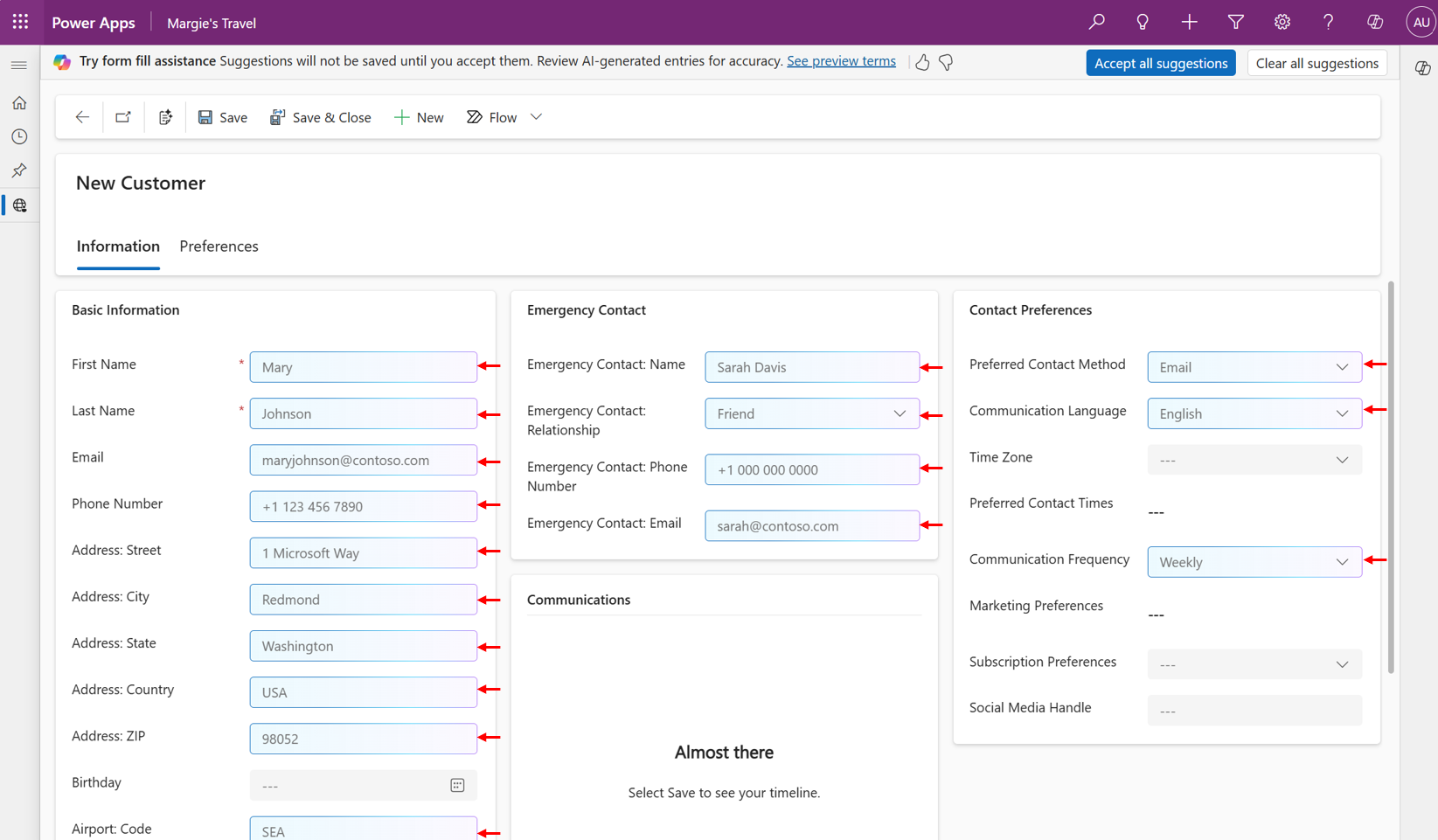
A javaslatok teljes mértékben opcionálisak, és addig nem kerülnek mentésre az alkalmazásban, amíg el nem fogadja őket.
Az intelligens beillesztés (előzetes verzió) egy olyan képesség, amely az űrlap és a vágólapra másolt szöveg felett javasolhatja, hogy milyen szöveg használható bizonyos mezők kitöltésére, és javaslatokat tesz az űrlapba ágyazva. Az intelligens beillesztés (előzetes verzió) használata:
- Másolja ki azt a szöveget, amely alapján ki szeretné tölteni az űrlapot.
- Használhatja az intelligens beillesztés ikont a parancssávon. Másik lehetőségként győződjön meg arról, hogy nincsenek kijelölve konkrét mezők az űrlapon, majd használja a szokásos beillesztési billentyűparancsot (Ctrl+V vagy Cmd+V).
Ne feledje, hogy továbbra is beillesztheti közvetlenül, intelligens beillesztés nélkül (előzetes verzió) egy adott mezőbe, ha először rákattint, majd beilleszti.

Ha többet szeretne megtudni egy javaslatról, vigye az egérmutatót a mező fölé, és konkrétan vigye az egérmutatót az információs ikon fölé. Ez egy idézet, amely azonosítja egy adott javaslat forrását, például "A közelmúltban frissített rekordok" vagy "Vágólap".

Egy adott javaslat elfogadásához vigye az egérmutatót a mező fölé, majd válassza az Elfogadás lehetőséget. Másik lehetőségként jelölje ki a mezőt, majd válassza az Enter billentyűt.
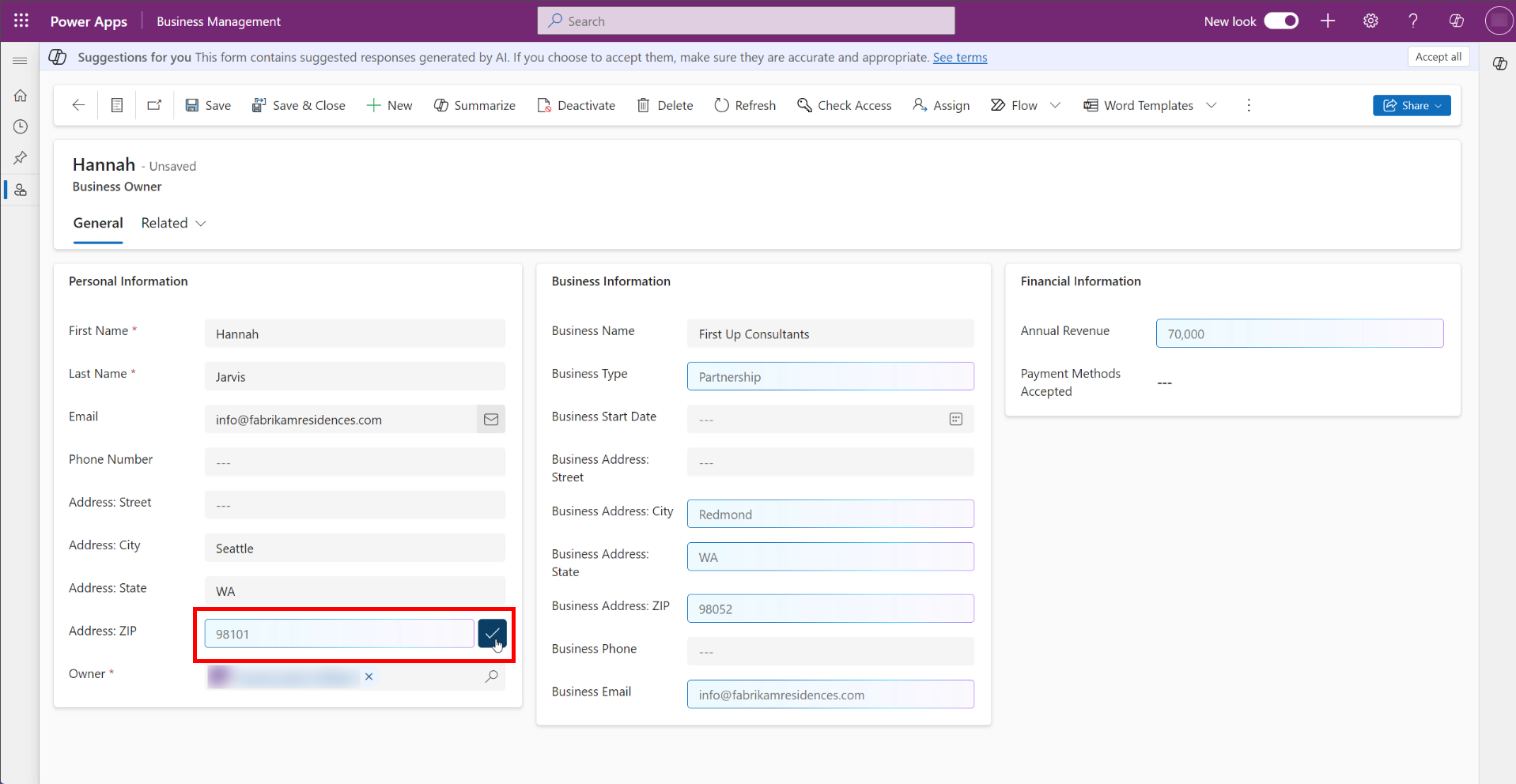
Az űrlap megnyitott lapján található összes javaslat elfogadásához az értesítési sávon válassza Az összes javaslat elfogadása lehetőséget. Az űrlap megnyitott lapján található összes javaslat törléséhez egyszerűen hagyja figyelmen kívül őket a javaslatok elutasításához, vagy válassza Az összes javaslat törlése lehetőséget az űrlap törléséhez.

Ha egy javaslatot egy másik értékre szeretne cserélni, jelölje ki a mezőt, és kezdjen el gépelni a javaslat felülírásához. Másik lehetőségként jelölje ki a mezőt, válassza a Backspace vagy a Delete billentyűt, majd kezdjen el gépelni.
Ha nem mentett javaslatai vannak egy űrlapon, és megpróbál elnavigálni, megjelenik egy kérdés, amely megkérdezi, hogy el szeretné-e vetni ezeket a javaslatokat. A javaslatok csak akkor kerülnek mentésre, ha elfogadja őket. Folytathatja a navigálást, vagy maradhat az űrlapon, hogy áttekintse függőben lévő javaslatait. A Ne jelenjen meg újra lehetőséget választva elkerülheti, hogy a jövőben a rendszer rákérdezzen.
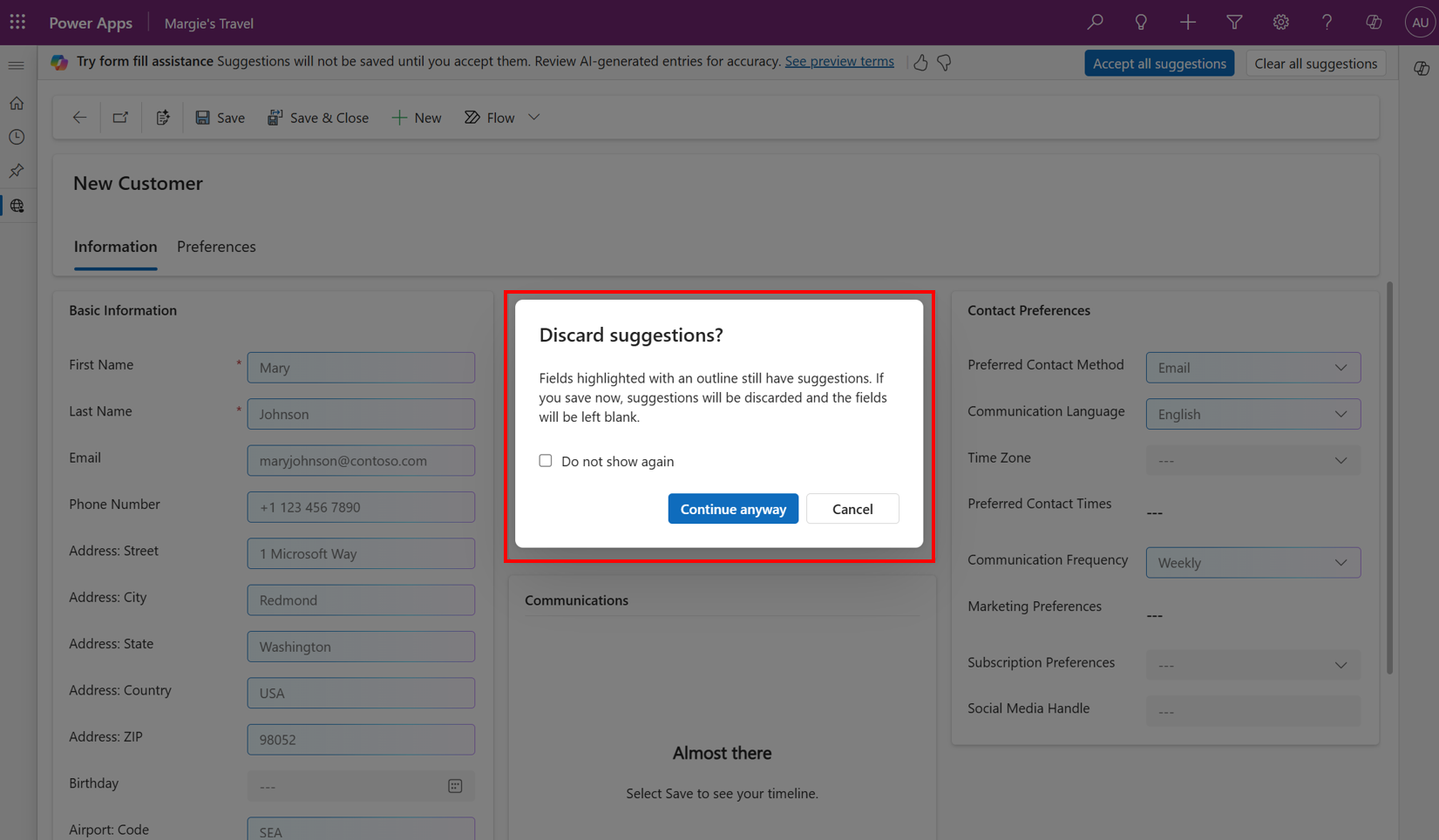
Ha visszajelzést szeretne küldeni a funkcióról, válassza a felfelé vagy lefelé mutató hüvelykujj gombot az értesítési sávon, és (opcionálisan) adjon részletes megjegyzéseket a funkció fejlesztéséhez.
